تُعد إعادة النشر، المعروفة أيضًا باسم إعادة التغريد، طريقة ممتازة لمشاركة المحتوى الجيد الذي تجده على X، تويتر سابقًا، مع متابعيك. ومع ذلك، ستكون هناك أوقات تتمنى فيها لو أنك لم تضغط على زر إعادة النشر على بعض المنشورات لأسباب مختلفة. كيف يمكنك التراجع عن إعادة النشر على X حتى لا تظهر التغريدة التي تمت مشاركتها على صفحة ملفك الشخصيّ؟
تغطي هذه المقالة هذا الموضوع بشكل متعمق، لذا توجه إلى القسم التالي للتعرف على كيفية إزالة إعادة التغريدات.

جدول المحتويات
كيفية التراجع عن إعادة النشر على X: حذف إعادة التغريدات واقتباس التغريدات
تشارك إعادة النشر التغريدة الأصلية التي تظهر في خلاصات متابعيك. الخبر السار هو أنه يمكنك إزالة إعادة النشر بسرعة. إليك كيفية التراجع عن إعادة النشر على X:
- انتقل إلى X على جهازك، مثل متصفح سطح المكتب أو التطبيق الرسمي.
- إذا كنت من مستخدمي التطبيق، انقر على الزر الذي يحمل صورة ملفك الشخصي على X في الزاوية العلوية اليسرى. على متصفح سطح المكتب، انقر بزر الماوس الأيسر على خيار الملف الشخصي لفتح صفحة حساب X الخاص بك.
- ابحث عن إعادة النشر في علامة تبويب المنشورات في صفحة ملفك الشخصي.
- أسفل إعادة النشر، سترى أيقونة إعادة تغريد خضراء. تبدو مثل سهمين يتبعان بعضهما البعض في مربع. اضغط على هذا الزر، وستظهر قائمة على شاشتك.
- انقر بزر الماوس الأيسر على إلغاء إعادة النشر وستزيل المنصة التغريدة من صفحة ملفك الشخصيّ.
يجب عليك تكرار الخطوات من 3 إلى 5 يدوياً لكل عملية إعادة نشر.
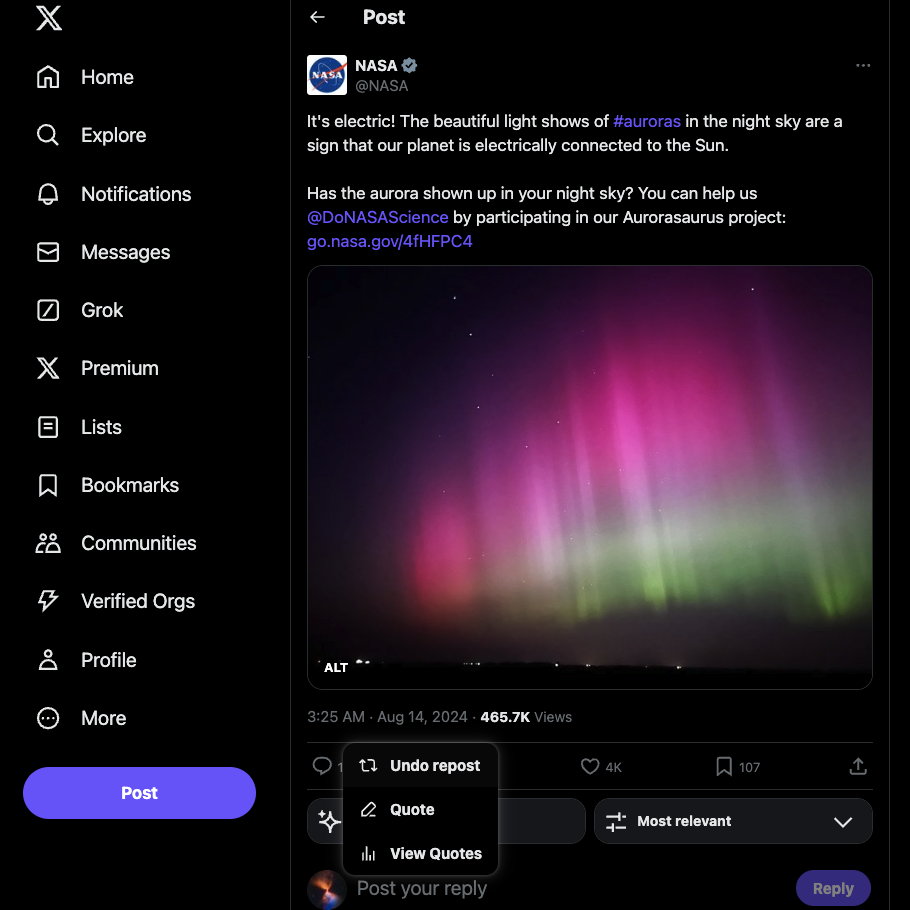
كيفية التراجع عن منشورات الاقتباس على X: إزالة التغريدات المشتركة مع آرائك
تتضمن منشور الاقتباس مشاركة تغريدة المستخدم الآخر وآرائك. استخدم هذا الدليل حول كيفية التراجع عن منشورات الاقتباس على X:
- سجّل الدخول إلى حساب X الخاص بك وانتقل إلى صفحة ملفك الشخصي. حدد الملف الشخصي من اللوحة الجانبية اليسرى لأن متصفح سطح المكتب يعرض هذه القائمة بالفعل. على الرغم من أن التطبيق يخفي هذه اللوحة، إلا أنه يمكنك جعلها مرئية من خلال النقر على الزر الذي يحتوي على صورة ملفك الشخصي على X. اضغط على خيار الملف الشخصي في اللوحة الجانبية.
- قم بالتمرير عبر التغريدات في علامة التبويب " المنشورات " للعثور على إعادة النشر.
- انقر بزر الفوق أو الزر ثلاثي النقاط إلى اليسار لرؤية القائمة المنسدلة للنشر.
- حدد الخيار حذف، وستظهر نافذة منبثقة تحذيرية على جهازك. انقر بزر الفأرة الأيسر على زر الحذف مرة أخرى لحذف مشاركة الاقتباس نهائيًا.
إذا كنت بحاجة إلى إزالة عدة عمليات إعادة نشر، فاتبع الخطوات من 3 إلى 5.
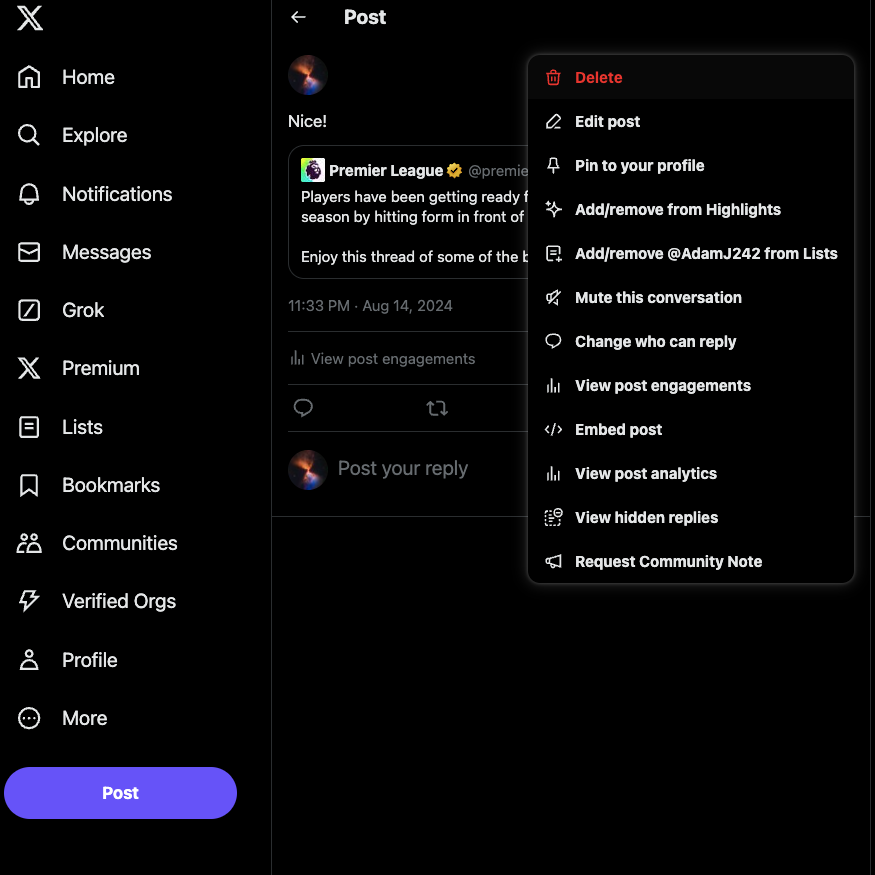
كيفية التراجع عن عمليات إعادة النشر المتعددة على X: طريقتان لحذف عدة عمليات إعادة تغريد بسرعة
الأدلة المذكورة أعلاه ممتازة لإزالة عدد قليل من عمليات إعادة النشر. ومع ذلك، إذا كنت بحاجة إلى حذف عشرات أو مئات أو آلاف من عمليات إعادة التغريد، فلا يمكنك التراجع عن كل واحدة يدويًا.
هذا ليس فقط غير عملي، ولكنه أيضًا يستغرق وقتًا طويلاً. علاوة على ذلك، هناك دائمًا احتمال أن تفوتك بعض عمليات إعادة النشر عن طريق الخطأ. إليك طريقتان لحذف العديد من عمليات إعادة النشر بسرعة.

1. استخدم ملف بيانات X الخاص بك للعثور على جميع عمليات إعادة النشر الخاصة بك في علامة تبويب واحدة
إليك دليل للوصول إلى ملف X Data أو أرشيف تويتر والتراجع عن عمليات إعادة النشر المتعددة:
تنزيل ملف بيانات X الخاص بك:
- سجّل الدخول إلى حساب X الخاص بك باستخدام متصفح سطح المكتب أو التطبيق الرسمي.
- في متصفح سطح المكتب، يظهر زر المزيد على لوحة التنقل السريع على الجانب الأيسر. انقر بزر الفأرة الأيسر على هذا الزر واختر الإعدادات والخصوصية. في التطبيق الرسمي، أظهر اللوحة الجانبية من خلال النقر على الأيقونة التي تحمل رمز ملفك الشخصي X. افتح القائمة المنسدلة الإعدادات والدعم واضغط على زر الإعدادات والخصوصية.
- بعد الانتقال إلى صفحة إعدادات X، انقر بزر اليسار على خيار حسابك واختر تنزيل أرشيف بياناتك.
- يطلب منك X إعادة إدخال كلمة مرور ملفك الشخصي للتحقق من أمان المنصة. بعد إكمال هذه الخطوة، يرسل X رمز تحقق إلى معرف بريدك الإلكتروني أو رقم هاتفك. أدخل هذا الرمز الفريد لاجتياز فحص الأمان.
- بمجرد دخولك إلى صفحة إعدادات بيانات X، انقر بزر اليسار على زر طلب الأرشفة.
- ستستغرق المنصة 24 ساعة أو أكثر لإتاحة الملف. تحقق من علامة تبويب الإشعارات، حيث سيرسل X تنبيهًا.
- قم بزيارة صفحة تنزيل أرشيف بياناتك مرة أخرى وانقر بزر اليسار على زر تنزيل الأرشيف.
- احفظ هذا الملف على جهازك.
تحديد موقع عمليات إعادة النشر وإلغاء عمليات إعادة النشر:
- فك ضغط الملف وانقر نقرًا مزدوجًا على ملف Your Archive.html لفتحه.
- انقر بزر الماوس الأيسر فوق التغريدات في اللوحة الجانبية أو قسم الإحصائيات السريعة.
- انتقل إلى علامة التبويب إعادة التغريدات للاطلاع على قائمة بجميع عمليات إعادة النشر الخاصة بك.
- قم بالتمرير خلال هذه القائمة لتحديد موقع إعادة النشر. يمكنك أيضًا استخدام شريط البحث في أعلى اليسار للعثور على إعادة النشر. قم بتضمين الكلمات المفتاحية لرؤية إعادة النشر إذا كنت تستخدم ميزة البحث.
- انقر بزر الفأرة اليسرى على زر عرض على تويتر، وانقر على زر إعادة النشر الأخضر، وحدد إلغاء إعادة النشر.
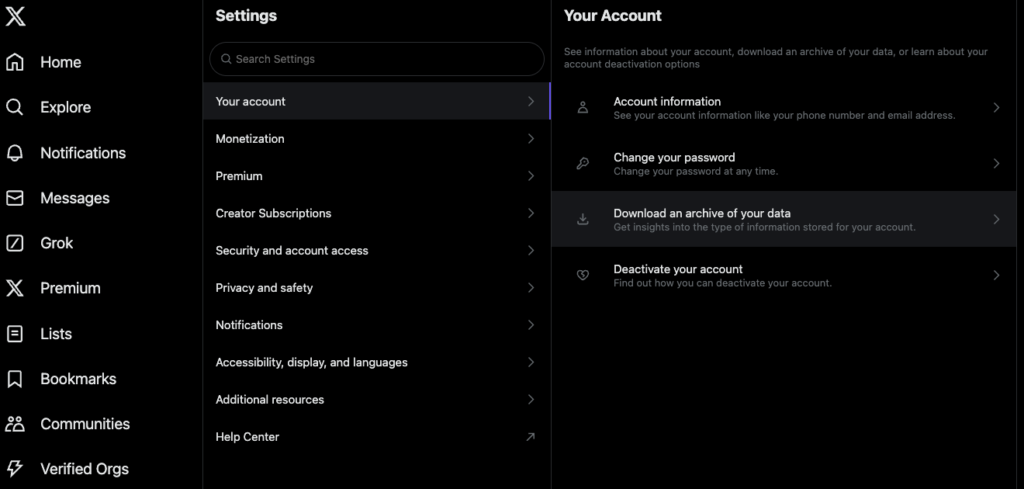
2. فحص ملفك الشخصيّ X باستخدام TweetDelete والتراجع عن إعادة النشر
الدليل السابق مفيد لتحديد مواقع عمليات إعادة النشر المتعددة وإزالتها. ومع ذلك، لا تزال بحاجة إلى التراجع عن كل إعادة تغريد يدويًا.
إذا كنت بحاجة إلى إزالة العديد من عمليات إعادة النشر بنقرات قليلة، فإن TweetDelete ينجز المهمة. يوفر الدليل التالي إرشادات للتراجع عن إعادة النشر بنقرة X:
- انتقل إلى Tweetdelete.net باستخدام علامة تبويب جديدة على متصفح سطح المكتب.
- انقر بالزر الأيسر على زر تسجيل الدخول باستخدام تويتر على الموقع الإلكتروني.
- تفتح أداة الجهة الخارجيّة صفحة تظهر لك فيها جميع الأذونات المطلوبة. انقر بزر الماوس الأيسر فوق الزر تخويل التطبيق لمنح حق الوصول إلى TweetDelete.
- انقر بزر اليسار على علامة التبويب تغريدات في لوحة التنقل العلوية.
- انتظر حتى يقوم TweetDelete بتعبئة لوحة المعلومات بقائمة بأحدث 3200 تغريدة لك. إذا كنت بحاجة إلى رؤية المزيد من عمليات إعادة النشر، فانقر بزر الماوس الأيسر على خيار تحميل في لوحة التنقل العلوية. انقر فوق النص ضع ملف بياناتك أو ملف tweets.js هنا وقم بتحميل ملف X Data .zip.
- انقر بالزر الأيسر على زر تغيير الفلاتر لرؤية جميع الفلاتر.
- قم بتغيير نوع التغريدة من الكل إلى إعادة التغريد وانقر بزر زر البحث في التغريدة بزر البحث في التغريدة بزر لليسار.
- انقر فوق الزر حذف تغريدة، وستظهر نافذة منبثقة على شاشتك.
- يتيح لك TweetDelete تغيير عوامل التصفية التالية لإزالة عمليات إعادة النشر المحددة:
- التغريدات التي تحتوي على هذه الكلمة/العبارات فقط: هذا الإعداد يزيل هذا الإعداد فقط التغريدات التي تحتوي على كلمات أو عبارات محددة.
- عمر التغريدات المراد حذفها: استخدم عامل تصفية العمر لتحديد النطاق الزمني لإزالة عمليات إعادة النشر الخاصة بك. على سبيل المثال، يمكنك حذف عمليات إعادة النشر التي مضى عليها أكثر من شهرين.
- نوع التغريدة: يتيح لك هذا اختيار نوع المنشورات التي يجب إزالتها. في هذه الحالة، ستقوم بتغيير هذا إلى إعادة التغريد.
- مصدر التغريدة: يمكنك اختيار مصدر التغريدة الذي يجب أن يستخدمه TweetDelete لمسح عمليات إعادة النشر.
- انقر بزر الماوس الأيسر فوق خانة الاختيار الموجودة بجوار شروط وأحكام TweetDelete.
- انقر فوق مهمة بدء الحذف لإزالة عمليات إعادة النشر.
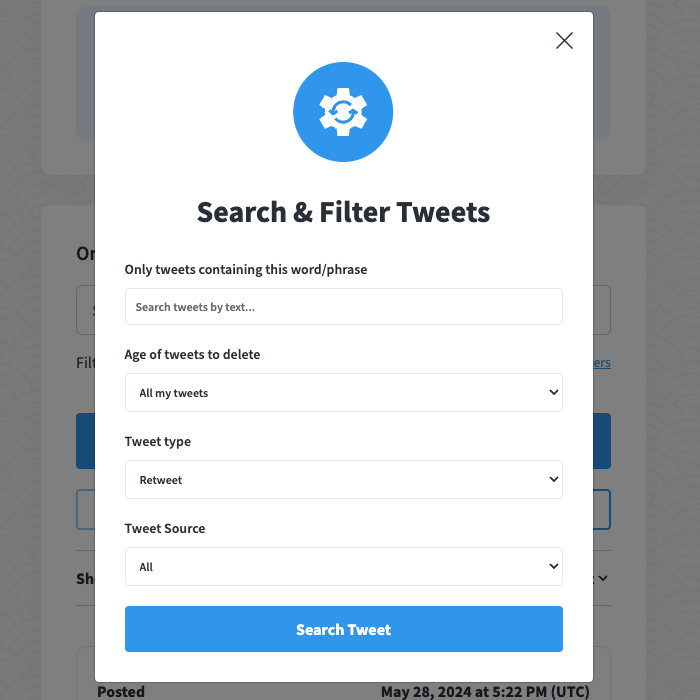
3 أسباب لعدم تمكنك من العثور على عمليات إعادة النشر على X
أثناء اتباع الإرشادات المذكورة أعلاه، تدرك أنه لا يمكنك العثور على عمليات إعادة نشر محددة في ملفك الشخصي. ما السبب؟ فيما يلي ثلاثة أسباب تفسر لماذا تبدو بعض عمليات إعادة النشر غير مرئية:
- حذف المؤلف المنشور الأصلي: لا يمكنك تحديد موقع تغريدات معينة لأنها لم تعد موجودة على X. بمعنى آخر، قام المؤلف بحذف المنشورات الأصلية. في هذه الحالة، لا داعي للقلق بشأن أي شيء، لأن التغريدة وإعادة النشر لن تكون مرئية.
- هناك أكثر من 3200 مشاركة في ملفك الشخصيّ: لا يعرض X، المعروف أيضًا باسم تويتر، سوى 3200 من أحدث مشاركاتك على صفحة ملفك الشخصيّ. وبسبب هذا القيد الفني، قد لا تتمكن من رؤية منشوراتك المعاد نشرها، خاصةً الأقدم منها. ستحتاج إلى الوصول إلى ملف بيانات X الخاص بك لرؤية جميع عمليات إعادة النشر الخاصة بك في موقع واحد.
- قام X بتعليق حساب المؤلف، أو قام بحذف ملفه الشخصي: إذا قام X بتعليق حساب مستخدم تويتر، فإنه يزيل جميع المنشورات التي نشرها. ونتيجة لذلك، لن ترى إعادة النشر، لأن التغريدة غير موجودة. يحدث الشيء نفسه عندما يحذف المستخدم ملفه الشخصيّ.

الأسئلة الشائعة حول التراجع عن إعادة النشر على X
هل لديك المزيد من الأسئلة حول إزالة عمليات إعادة النشر على X؟ يغطي القسم التالي الاستفسارات الشائعة حول هذا الموضوع.
كيف يمكنك التراجع عن إعادة التغريد على X؟
يمكنك التراجع عن إعادة التغريد على X بالنقر على زر إعادة النشر الأخضر أسفل التغريدة. تسألك القائمة المنسدلة عما إذا كنت تريد اقتباس المنشور أو التراجع عن إعادة التغريدة. حدد خيار التراجع عن إعادة النشر لحذف هذا النشاط.
كيف يمكنك إيقاف تشغيل إعادة النشر على X؟
يمكنك إيقاف تشغيل إعادة النشر على X باتباع هذه التعليمات:
1. انتقل إلى صفحة الملف الشخصي للمستخدم على الموقع
2. انقر بزر النقر الأيسر على الزر ثلاثي النقاط في صفحة ملفه الشخصي. في متصفح سطح المكتب، يكون أسفل صورة الشعار. في التطبيق، يكون الزر ثلاثي النقاط على صورة الشعار.
3. انقر بزر اليسار على زر إيقاف إعادة النشر. يظهر إشعار صغير أو نخب في أسفل الشاشة لإعلامك بالتغيير.
يمكنك أيضًا منع المستخدمين الآخرين من إعادة نشر منشوراتك عن طريق التبديل إلى ملف شخصيّ خاص. عند القيام بذلك، لن يتمكن حتى متابعيك من إعادة تغريد تغريداتك.
كيف يمكنك التراجع عن جميع عمليات إعادة التغريد على X؟
يمكنك التراجع عن جميع عمليات إعادة التغريد على X بمساعدة أدوات خارجية مثل TweetDelete و TweetEraser. ستقوم هذه الأدوات بفحص ملفك الشخصيّ، وسرد جميع عمليات إعادة النشر، وحذفها. هناك حل آخر يتمثل في حذف حسابك على X، مما يؤدي إلى إزالة كل شيء على صفحة ملفك الشخصيّ.
التراجع عن عمليات إعادة النشر والمشاركات والإعجابات باستخدام TweetDelete
اتبع التعليمات الواردة في هذا الدليل للتراجع عن إعادة التغريدات على تويتر. تذكر أن ما تشاركه على X يكون مرئيًا للجميع على المنصة.
أحد الأسباب الشائعة وراء رغبة الأشخاص في التراجع عن إعادة تغريداتهم هو محتوى المنشور الأصلي. في البداية، كنت تتفق مع المؤلف. ومع ذلك، تغيرت آراؤك مع مرور الوقت، ولم يعد المنشور يمثل معتقداتك.
لقد شاركت نكتة مضحكة مع أصدقائك منذ عدة سنوات. وبالانتقال سريعاً إلى اليوم، يجد معظم الناس النكتة مهينة.
هناك العديد من حالات إعادة النشر التي تؤثر على سمعة الأشخاص، ولهذا السبب يجب عليك مراجعة عمليات إعادة النشر بشكل دوريّ. كما يوضح المقال، يحتوي TweetDelete على العديد من الميزات للتراجع عن عمليات إعادة النشر X.
على سبيل المثال، يمكن لأداة الحذف التجميعي للتغريدات أن تستهدف عدة عمليات إعادة تغريد استنادًا إلى الكلمات المفتاحية ونطاقات التواريخ. ميزة أخرى هي مهمة الحذف التلقائي للتغريدات لإزالة العديد من عمليات إعادة النشر في وقت واحد. وهي تستخدم الكلمات المفتاحية والوسوم ونطاقات التواريخ لضمان عدم ظهور عمليات إعادة النشر التي لا تعجبك في ملفك الشخصيّ. يمكنك أيضًا استهداف المنشورات باستخدام هذه الميزات.
عندما تقوم بالإعجاب بمنشور مثير للجدل أو غير حساس أو غير آمن للعمل (NSFW)، يتلقى مؤلفو هذه التغريدات تنبيهات. ويمكنهم مشاركة هذا النشاط مع الآخرين، مما يضر بسمعتك على المدى الطويل.
استخدم TweetDelete اليوم للتراجع عن إعادة النشر على X والوصول إلى ميزات قوية للحفاظ على صورتك على الإنترنت!










